Vanemakontroll Androidil

- 1230
- 153
- Mrs. Willis Schoen
Tänapäeval ilmuvad laste tahvelarvutid ja nutitelefonid üsna varases eas ja enamasti on need androidi seadmed. Pärast seda on vanematel reeglina ärevus selle pärast, kui palju aega, mille jaoks laps seda seadet kasutab.
Selles juhistes - üksikasjalikumalt nii süsteemi süsteemide Android -telefonide ja tahvelarvutite vanemliku kontrolli võimaluste kohta kui ka kolmanda osapoole rakenduste abil nendel eesmärkidel. Kui te ei pea piiranguid kehtestama, kuid peate kindlaks tegema ainult laste, sugulaste ja sõprade asukoha, kasutage Google'i ametlikke liitekontakte. Cm. Samuti: vanemlik kontroll Windows 10, iPhone'i vanemlik juhtimine.
Ehitatud vanemliku kontrolli androidi funktsioonid
Kahjuks pole artikli kirjutamise ajal Android -süsteem ise (nagu ka Google'i rakendused) väga rikas vanemate kontrollifunktsioonide poolest väga rikas. Kuid midagi saab konfigureerida ja ilma kolmandate osapoolte rakenduste poole pöördumata. UPDATE 2018: Google'i vanemate kontrolli ametlik rakendamine on muutunud kättesaadavaks, soovitan kasutada: vanemate kontrolli Android -telefonis Google Family Link (ehkki allpool kirjeldatud meetodid jätkavad tööd ja keegi võib leida neid eelistatavamaid, on ka täiendavaid täiendavaid Kasulikud lahendused kolmandate osapoolte lahenduste piirangutes funktsioonide seadistamine).
Märkus. Funktsioonide asukoht on näidatud "puhta" Androidi jaoks. Mõnedes oma lansseerimisega seadmetes võivad sätted asuda muudes kohtades ja sektsioonides (näiteks "lisaks").
Väikseima jaoks - rakenduses blokeerimine
Funktsioon „Blokeerimine lisas” võimaldab teil käivitada ühe rakenduse täisekraanil ja keelata üleminekule mis tahes muule rakendusele või “töölauale” Android.
Funktsiooni kasutamiseks järgige järgmist:
- Minge rakenduses seadete - ohutus - blokeerimine.
- Lülitage valik sisse (pärast selle kasutamise lugemist).

- Käivitage soovitud rakendus ja klõpsake nuppu "Ülevaade" (ruut), tõmmake rakendus pisut üles ja klõpsake kujutatud "PIN".
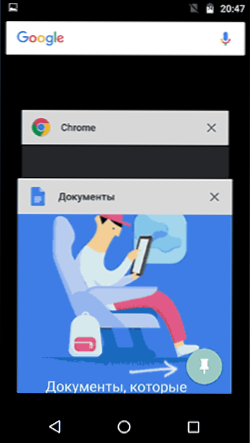
Selle tulemusel piirab see rakendus Androidi kasutamist kuni luku väljalülitamiseni: selleks vajutage ja hoidke nuppe „Tagasi” ja „Review”.
Vanemakontroll mänguturul
Google Play Market võimaldab teil konfigureerida vanemate juhtimist, et piirata rakenduste installimist ja ostmist.
- Vajutage mänguturul nuppu "Menüü" ja avage sätted.
- Avage üksus "Vanemakontroll" ja edastage see asendisse "VCL", määrake PIN -kood.

- Määrake mängude ja rakenduste, filmide ja muusika filtreerimise piirangud vanuse järgi.
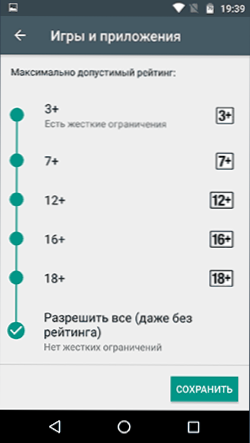
- Tasuliste rakenduste ostmise keelamine ilma Google'i konto parooli sisestamiseta mänguseadete turul kasutage "ostmisel autentimist".
Vanemakontroll YouTube'is
YouTube'i sätted võimaldavad teil oma lastele vastuvõetamatuid videoid osaliselt piirata: Klõpsake YouTube'i rakenduses nuppu Menüü, valige "Seaded" - "Üldine" ja lülitage sisse "turvarežiim" üksus.
Samuti on Google Playl Google'ilt eraldi rakendus - "YouTube for lastele", kus see parameeter on sisse lülitatud ja seda ei saa tagasi lülitada.
Kasutajad
Android võimaldab teil luua mitmeid kasutajakontosid "Seadetes" - "Kasutajad".
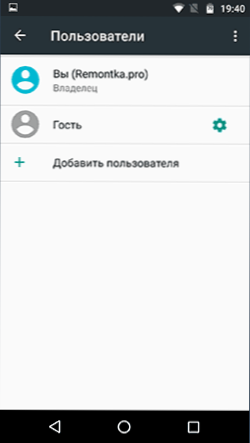
Üldisel juhul (välja arvatud piiratud juurdepääsuprofiilid, mis pole saadaval, kui neid on vähe), ei tööta see teise kasutaja jaoks täiendavate piirangute loomisega, kuid funktsioon võib siiski olla kasulik:
- Rakenduste sätted säilitatakse erinevatele kasutajatele eraldi, t.e. Kasutaja jaoks, kes on omanik, ei saa te vanemate juhtimisparameetreid seada, vaid blokeerige selle lihtsalt parooliga (vt. Kuidas panna parool Androidile) ja laps lubab sissepääsu ainult teise kasutaja alla.
- Makseandmed, paroolid jne salvestatakse ka erinevatele kasutajatele eraldi (t.e. Mänguturu ostusid saate piirata lihtsalt ilma makseandmeid teisele profiilile lisamata).
Märkus. Mitme konto kasutamisel kajastub kõigi Androidi kontode installimine, kustutamine või lahtiühendamine.
Androidi piiratud kasutajaprofiilid
Pikka aega on Androidil esitatud piiratud kasutajaprofiili loomise funktsioon, mis võimaldab teil kasutada vanemate juhtimise sisseehitatud funktsioone (näiteks rakenduste käivitamise keeld), kuid mingil põhjusel see mingil põhjusel pole selle arengut leidnud ja on praegu saadaval ainult mõnes tahvelarvutis (telefonides - nr).
Valik on jaotises „Seaded” - „kasutajad” - „Lisage kasutaja/profiili” - „Piiratud juurdepääsuga profiil” (kui sellist valikut pole, kuid profiili loomine algab kohe, tähendab see, et funktsiooni ei toetata teie seadmes).
Kolmas osalised vanemate kontrollrakendused Androidil
Arvestades nõudlust vanemate kontrollifunktsioonide järele ja asjaolu, et Androidil on oma meedium, ei piisa nende täielikuks mõistmiseks, pole üllatav, et mänguturul on palju vanemate kontrolli jaoks rakendusi palju. Järgmine - umbes kaks sellist rakendust vene keeles ja positiivsete kasutajate ülevaatega.
Kaspersky turvalised lapsed
Esimene rakendustest on võib -olla kõige mugavam vene keelt kõneleva kasutaja jaoks - Kaspersky turvalised lapsed. Tasuta versioon toetab paljusid vajalikke funktsioone (rakenduste blokeerimine, saidid, telefoni või tahvelarvuti kasutamise jälgimine, kasutamise aja piiramine), osa funktsioonidest (asukoha määramine, VK aktiivsuse jälgimine, kõned ja SMS -id ning mõned teised on saadaval tasu eest. Samal ajal pakub vanemlik kontroll Kaspersky Safe Kids isegi tasuta versioonis üsna laiad võimalused.
Rakenduse kasutamine on järgmine:
- Kaspersky ohutute laste paigaldamine Android -seadmesse lapsele, kellel on lapse vanuse ja nime seaded, loodes lapsevanema (või sissepääsu) konto, pakkudes vajalikke androidi lubasid (võimaldage rakendusel kontrollida seadme üle kontrolli ja keelake selle kustutamine).
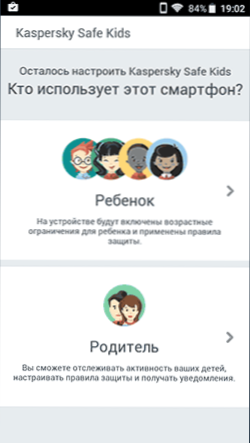
- Rakenduse paigaldamine vanema seadmesse (koos vanemate sätetega) või saidi sissepääsuga Minu.Raspersky.com/mykids Laste tegevuse jälgimiseks ja rakenduste, Interneti ja seadmete kasutamise reeglite paigaldamise.
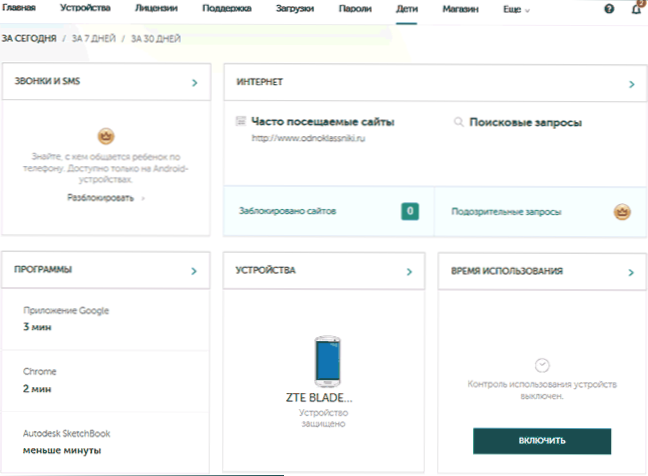
Kui lapse seadmes Interneti -ühenduse kättesaadavus on, kajastuvad vanemate juhtimisparameetrite muutused saidil kasutatavate vanemate või seadme lisa all, kohe lapse struktuuril, võimaldades tal kaitsta teda soovimatu sisu eest Ja mitte ainult.
Mitu ekraanipilti vanemkonsoolilt Safe Kids:
- Tööaja piiramine
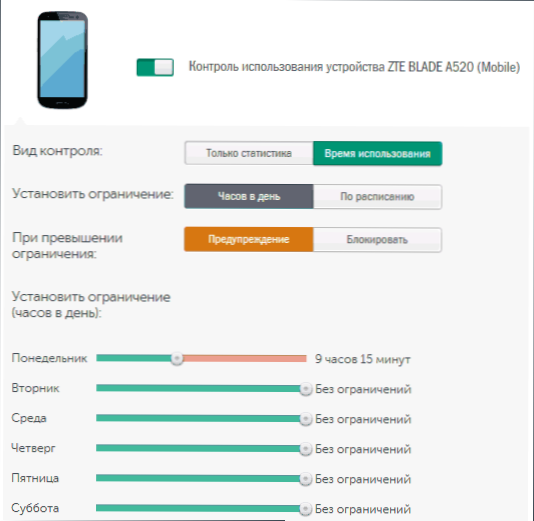
- Rakendustega töötamise aja piiramine
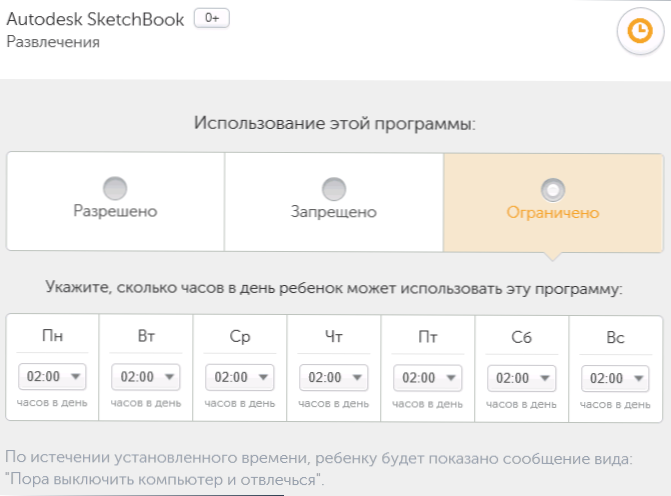
- Androidi seadme rakenduse sõnumi keelustamine
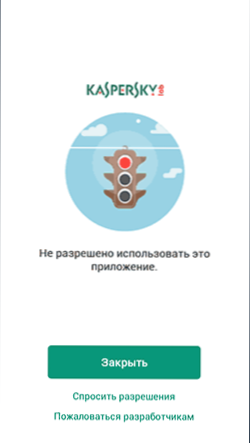
- Saidipiirangud
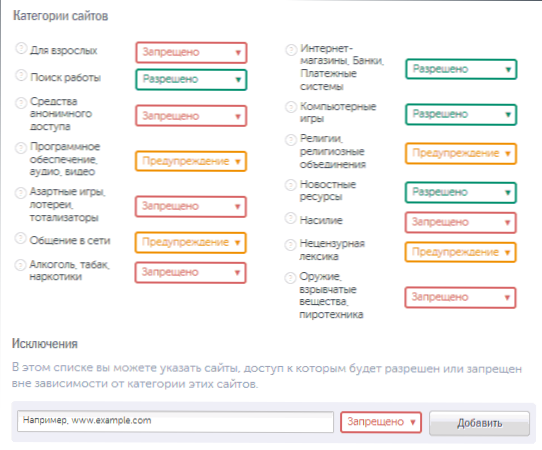
Vanemakontrolli ekraaniaeg
Veel üks vanemate kontrolli rakendus, millel on liidese vene ja peamiselt positiivsete arvustuste - ekraaniaeg.
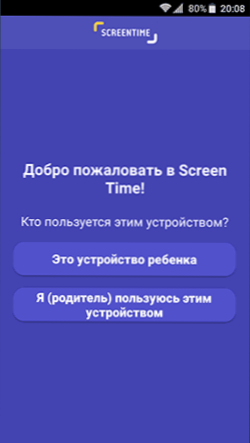
Rakenduse konfiguratsioon ja kasutamine toimub peaaegu samamoodi nagu Kaspersky turvaliste laste puhul, funktsioonidele juurdepääsu erinevus: Kasperskyl on palju funktsioone tasuta ja lõpmatuseni ekraanil - kõik funktsioonid on tasuta saadaval , pärast seda on endiselt vähendatud külastussaitide ja Internetist otsimise ajaloole ainult põhifunktsioonid.
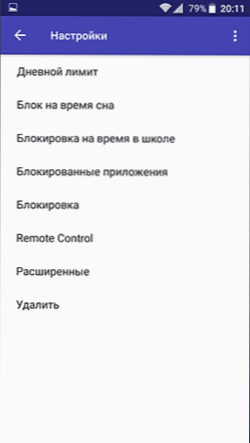
Sellegipoolest, kui esimene võimalus pole teile sobinud, võite proovida ekraaniaega kahe nädala jooksul.
Lisainformatsioon
Kokkuvõtteks - mõni lisateave, mis võib olla kasulik Androidi vanemliku kontrolli kontekstis.
- Google töötab välja oma vanemate kontrollirakenduse perekonna lingi - seni on saadaval kasutamiseks ainult kutse ja meie elanike jaoks.
- Androidi rakendustele (nagu ka seadetele, Interneti -kaasamisele jne, on parooli installimiseks olemas viisid jne.
- Androidi rakendusi saate välja lülitada ja peita (see ei aita, kui laps süsteemist aru saab).
- Kui Internet on lisatud telefonile või planeedile ja teate seadme omaniku konto andmeid, saate selle asukoha kindlaks teha ilma kolmanda osaluseta kommunaalteenusteta, vt. Kuidas leida kadunud või varastatud Android -telefon (töötab ja ainult juhtimiseks).
- Täiendavate WiFi-ühenduse seadetes saate oma DNS-aadresse seada. Näiteks kui kasutate esitatud serveriid DNS.Yandex.ru "Perekonna" versioonis lakkavad paljud soovimatud saidid brauserites avamast.
Kui teil on oma lahendused ja ideed Androidi telefonide ja tahvelarvutite seadistamiseks lastele, mida saate kommentaarides jagada, on mul hea meel neid lugeda.

